ホームページが初心者にも簡単に作成ができるサイポン!動画・背景設定
2020/07/13
動画ブロック追加
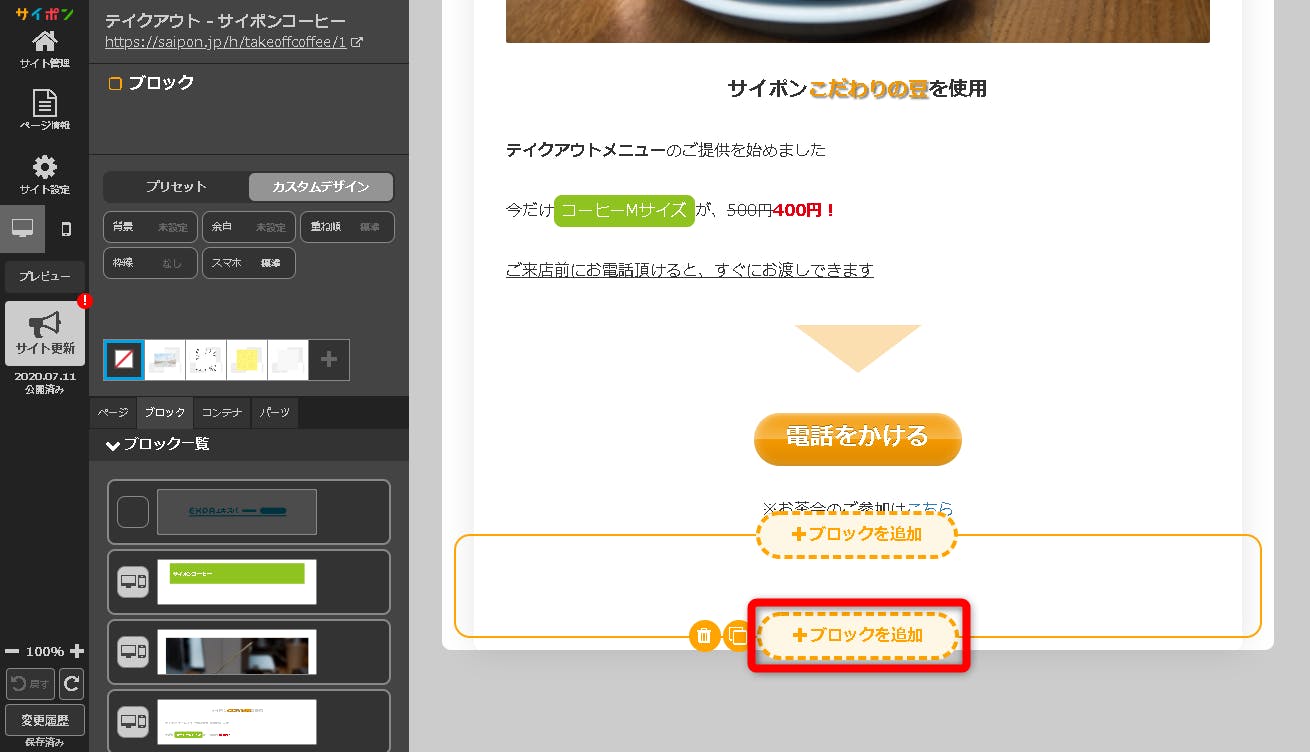
動画ブロックを追加していきます。
点線を表示させて「ブロックを追加」をクリックします。
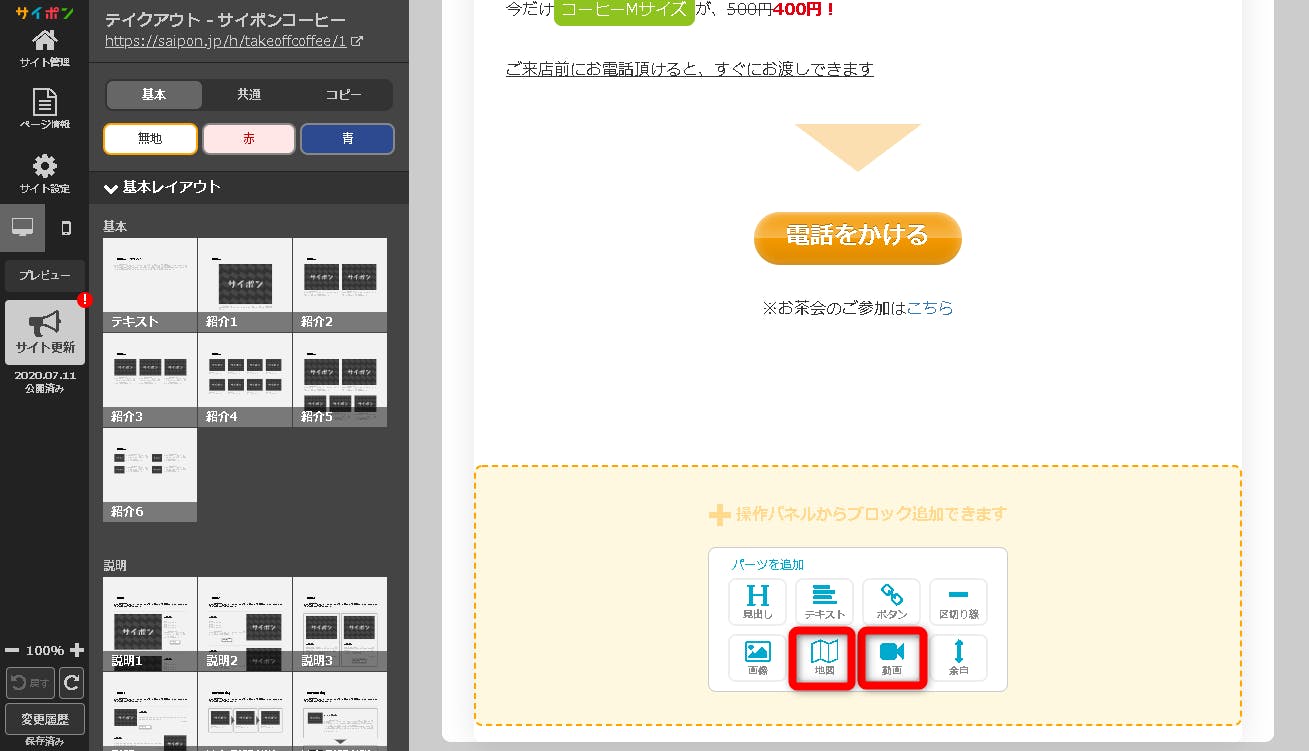
「動画」と「地図」をクリックします。
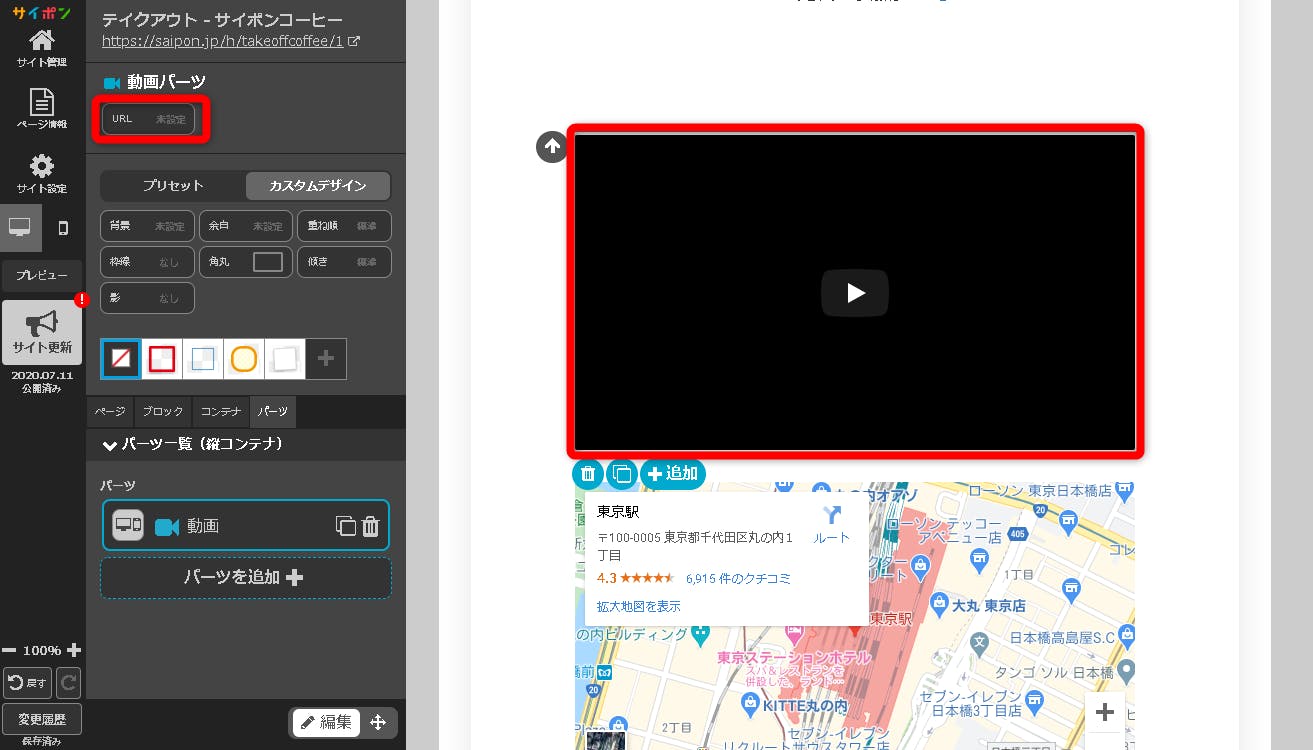
動画をクリックすると操作パネルが「動画パーツ」になりますので「URL」をクリックします。
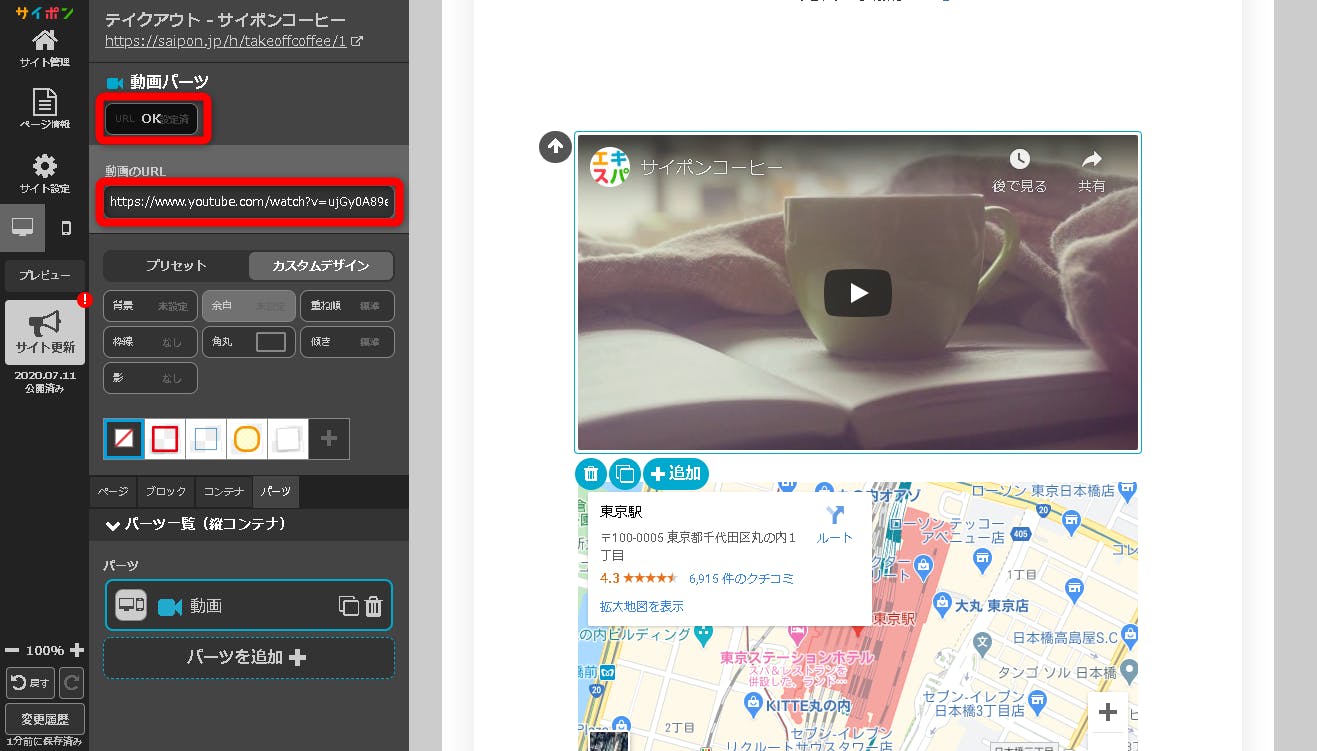
「動画のURL」に埋め込みたい動画のURLを入力して「OK」をクリックします。
※埋め込みを許可していない動画を埋め込みんで再生をするとエラー表示がされます。
地図の設定
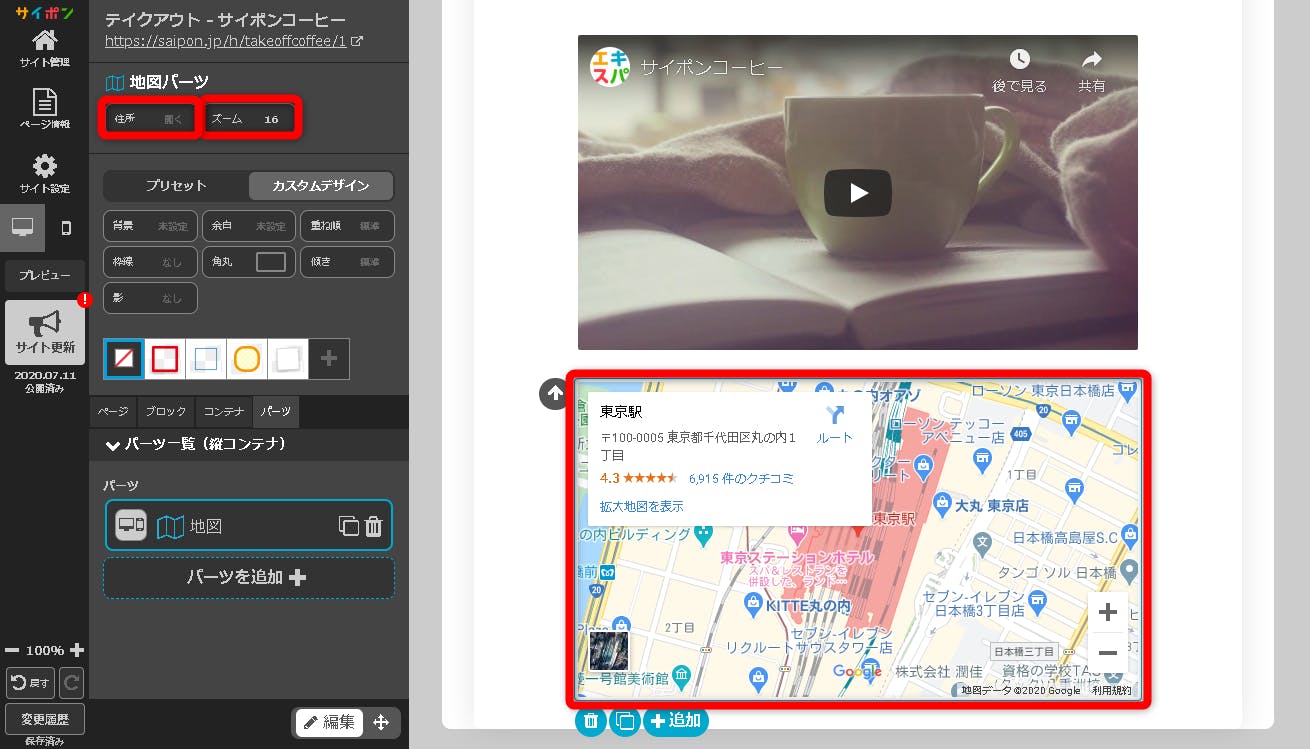
地図をクリックすると操作パネルが「地図パーツ」になります。
「ズーム」で地図の大きさを調整できます。
「住所」をクリックします。
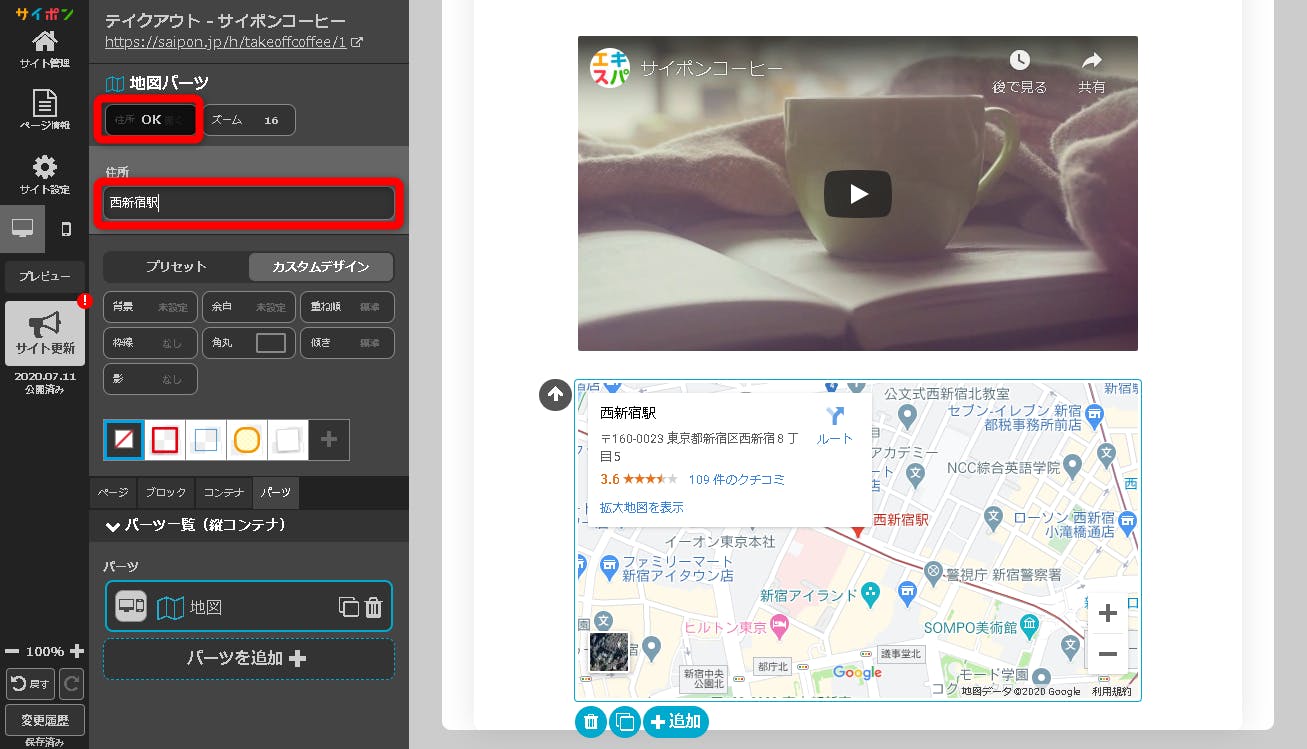
表示させたい「住所」or「場所」を住所に入力して「OK」をクリックします。
背景の設定
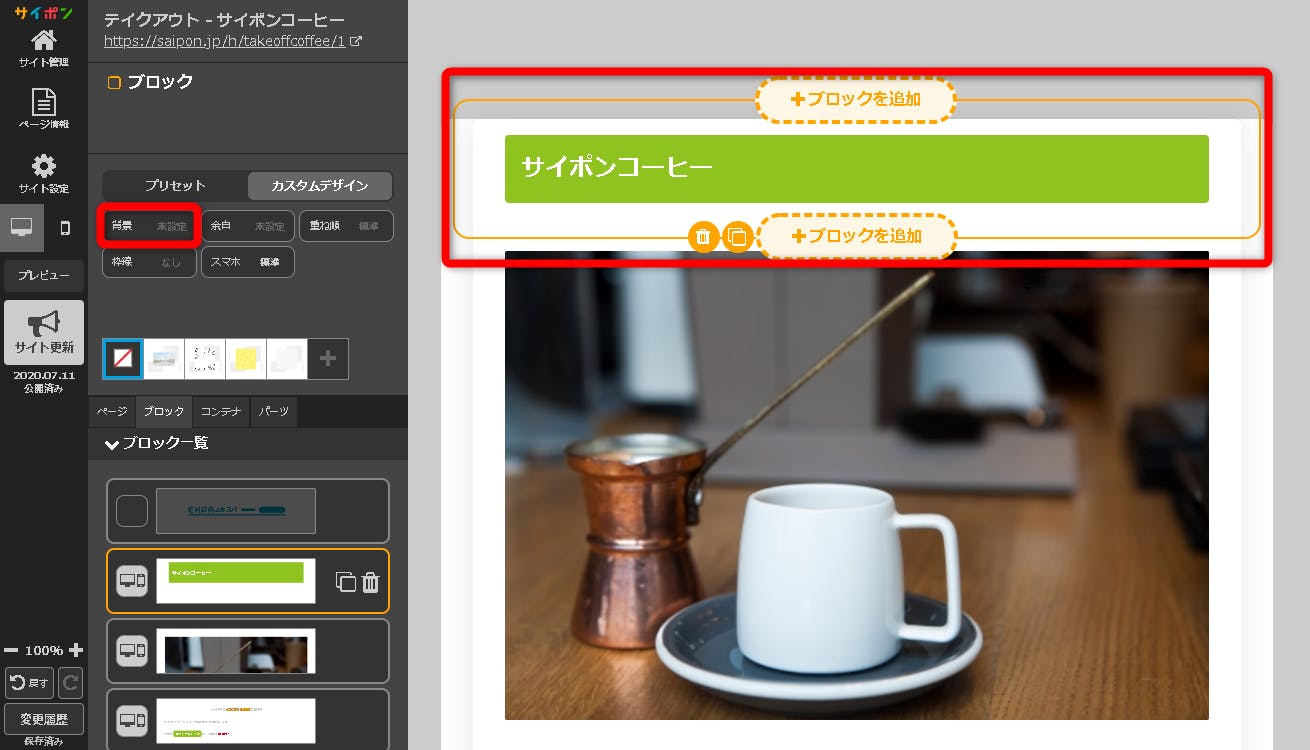
見出しのブロックをクリックして選択して操作パネルの「背景」をクリックします。

操作パネルの「パターン」をクリックします。
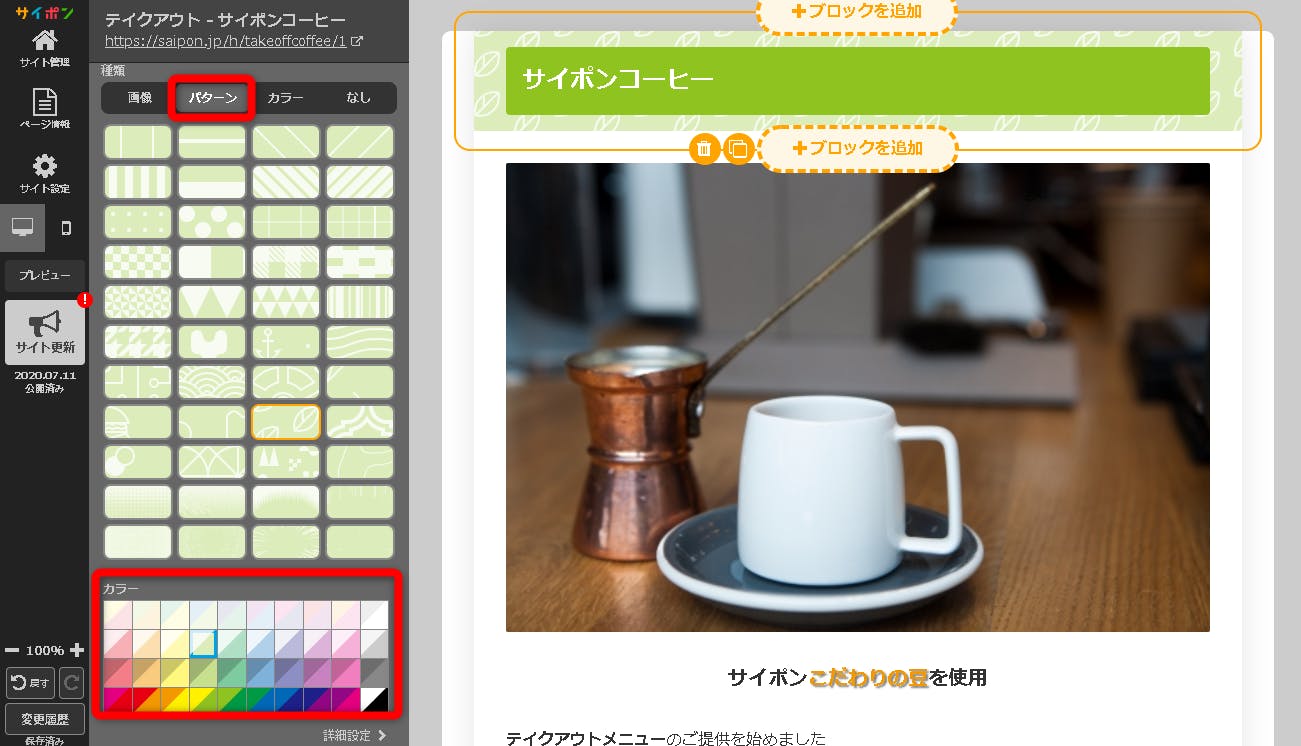
「種類」と「カラー」を選択します。
「種類」と「カラー」を選んだら「OK」をクリックします。
内側背景・外側背景の設定
システムパネルの「サイト設定」をクリックします。
操作パネルに「内側背景」「外側背景」がでます。
内側背景をクリックして下にスクロールすると「パターン」「カラー」がでてきます。
「パターン」と「カラー」を選択します。
「OK」をクリックします。
※内側背景はページ全体に背景が入ります。
※内側背景はページ全体に背景が入ります。
外側背景も同様にパターンとカラーを選択して「OK」をクリックします。
※操作パネルを下までスクロールすると「背景スクロール固定」で『背景固定』を選択すると外側背景がスクロール時に固定になります。
※スマートフォンでは背景固定はされません。
※スマートフォンでは背景固定はされません。
背景が入ったサイトが完成しました。
最後までご覧いただきありがとうございます。(^^ゞ
最後までご覧いただきありがとうございます。(^^ゞ
